Съдържание
Ако изпитвате грешка 0x8007000d при опит да изтеглите актуализацията KB4598242 в Windows 10, продължете да четете по-долу, за да разрешите проблема.
Грешката 0x8007000d Windows 10 Update "Някои файлове за актуализация липсват или съдържат грешки" обикновено се причинява, ако файловете за актуализация са повредени или ако в компютъра е инсталирана функцията Mixed Reality (известна също като "Windows Holographic").
Този урок съдържа инструкции стъпка по стъпка за отстраняване на грешка 0x8007000d в Windows 10 update.
Как да поправите грешката 0x8007000d Windows 10 Update.
Важно: Преди да приложите посочените по-долу методи за отстраняване на грешка 0x8007000d, продължете и приложете следните стъпки, след което опитайте отново да актуализирате Windows 10.
Стъпка 1. Уверете се, че сте влезли в Windows с администраторски акаунт.
Стъпка 2. Уверете се, че Дата, час и регионални настройки са правилни.
Стъпка 3. Уверете се, че имате достатъчно място на диска (поне 20 GB). За да освободите място на диска, използвайте инструмента за почистване на диска и следвайте инструкциите в този урок: Как да освободим място на диска с помощта на Disk Cleanup.
Стъпка 4. Ако притежавате Windows 10 Pro или Enterprise и сте активирали защитата на диска BitLocker, продължете и декриптирайте диска C:, преди да инсталирате актуализацията.*
Забележка: За да деактивирате криптирането на диска с BitLocker, отидете на Контролен панел > Система и сигурност > Шифроване на дискове BitLocker и щракнете върху Изключете BitLocker.

Стъпка 5. Изтеглете и инсталирайте най-новата актуализация на стека за обслужване за инсталираната версия и архитектура на Windows 10 (32/64-битова). (За да видите инсталираната версия/архитектура на Windows 10, отидете на: Начало -> Настройки -> Система -> За. )
-
Метод 1. принуждаване на Windows да създаде отново папката Windows Update Store. метод 2. отстраняване на грешките при повреда на Windows с инструментите DISM и SFC. метод 3 Деинсталиране на функцията за смесена реалност. метод 4. поправяне на Windows 10 с ъпгрейд на място.
Метод 1. Принудете Windows да изтегли отново актуализацията(ите).
Първият метод за решаване на грешка 0x8007000d в актуализация на Windows 10 е да се пресъздаде папката Windows Update Store ("C:\Windows\SoftwareDistribution ") , което е мястото, където Windows съхранява изтеглените актуализации. За да направите това:
1. Едновременно натиснете Windows  + R да отворите командното поле за изпълнение.
+ R да отворите командното поле за изпълнение.
2 . В командното поле за изпълнение въведете: services.msc и натиснете Въведете.
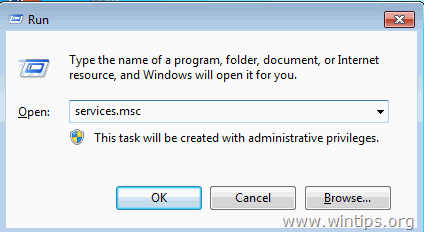
3. Кликнете с десния бутон на мишката върху Обновяване на Windows услуга и изберете Спрете .
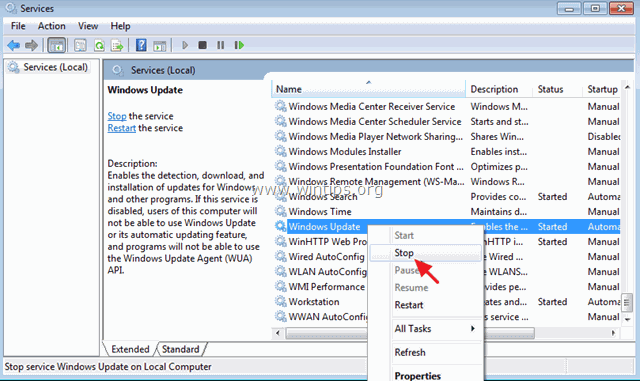
4. След това отворете Windows Explorer и отидете до C:\Windows папка.
5. Изберете и Изтриване на " Разпространение на софтуер " папка.*
(Кликнете върху Продължи в прозореца "Отказан достъп до папка").
* Забележка: При следващото стартиране на Windows Update ще се появи нова празна Разпространение на софтуер Windows автоматично ще създаде папка за съхранение на актуализациите.
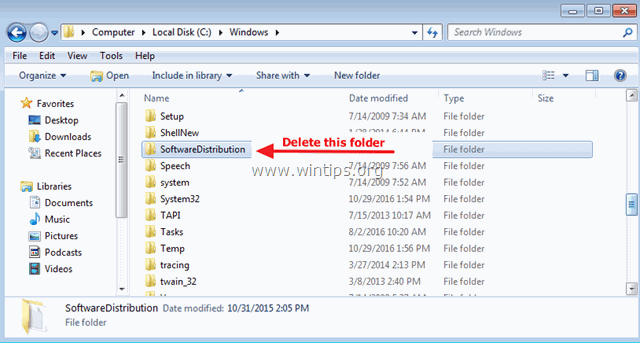
6. Рестартирайте компютъра си и след това опитайте да проверите за актуализации.
Метод 2. отстраняване на грешка 0x8007000d с инструменти DISM и SFC.
1. Отворете команден ред като администратор . За да го направите:
1. В полето за търсене въведете: cmd or команден ред
2. Щракнете с десния бутон върху команден ред (резултат) и изберете Стартирайте като администратор .
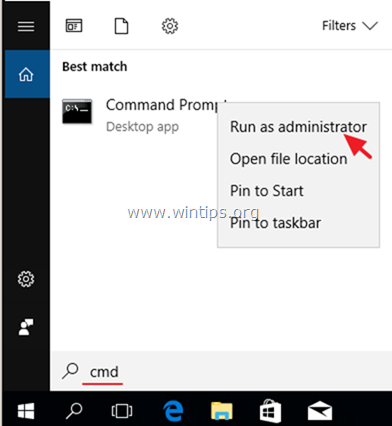
2. В прозореца с команден ред въведете следната команда и натиснете Въведете:
- Dism.exe /Online /Cleanup-Image /Restorehealth
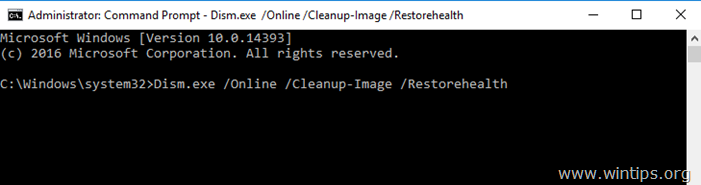
3. Бъдете търпеливи, докато DISM ремонтира паметта на компонентите. Когато операцията приключи (трябва да бъдете информирани, че повредата на паметта на компонентите е била поправена), подайте тази команда и натиснете Въведете :
- SFC /SCANNOW
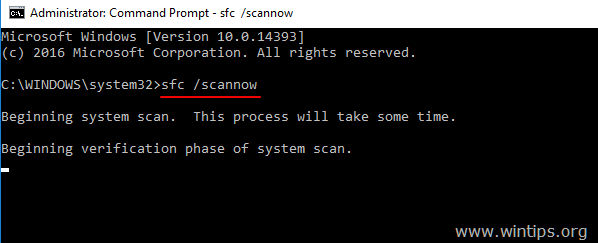
4. Когато сканирането на SFC приключи, рестартиране на вашия компютър.
5. Опитайте се да актуализирате системата си отново.
Метод 3. отстраняване на грешка 0x8007000d чрез деинсталиране на функцията за смесена реалност.
Често срещан метод за решаване на грешката 0x8007000d в актуализацията на Windows 10 KB4598242 е да деинсталирате функцията за смесена реалност (име на функцията: Analog.Holographic.Desktop)
1. Отворете команден ред като администратор .
2. В командния ред копирайте и поставете следната команда и натиснете Въведете:
- dism /online /remove-capability /capabilityname:Analog.Holographic.Desktop~~~~0.0.1.0
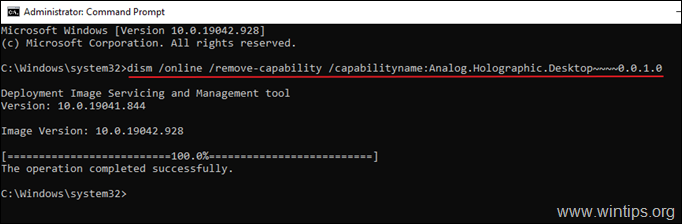
3. След като премахнете способността "Analog.Holographic.Desktop", рестартирайте компютъра и опитайте да инсталирате актуализациите отново. Обикновено този път актуализацията ще бъде завършена без грешки.*
Забележка: Ако актуализирането отново се провали, следвайте стъпката от метод 1 по-горе, за да изтеглите актуализациите отново от нулата.
4. След инсталирането на актуализацията продължете и добавете отново пакета Analog.Holographic.Desktop, за да инсталирате отново функцията за смесена реалност на компютъра си (в случай, че имате нужда от нея), като зададете тази команда в командния ред на администратора.
- dism /online /add-capability /capabilityname:Analog.Holographic.Desktop~~~~0.0.1.0
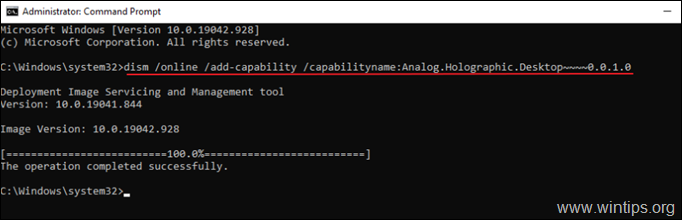
Метод 4. Възстановяване на Windows 10 с обновяване на място.
Друг метод, който обикновено работи, за отстраняване на проблеми с актуализациите на Windows 10, е чрез поправяне на Windows 10. За тази задача следвайте подробните инструкции в тази статия: Как да поправя Windows 10.
Това е всичко! Кой метод работи за вас?
Уведомете ме дали това ръководство ви е помогнало, като оставите коментар за опита си. Моля, харесайте и споделете това ръководство, за да помогнете на другите.

Анди Дейвис
Блог на системен администратор за Windows





